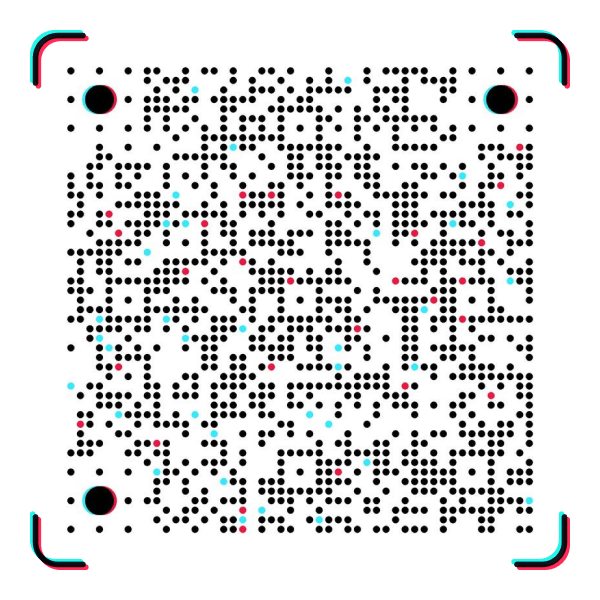Safety06.02.2019
Gestaltet Euer TikTok Erlebnis
Es gibt so viele Videos, die jeden Tag von unseren Nutzern in der TikTok-Community hochgeladen werden — einige von ihnen sind besonders lustig, andere zeigen außergewöhnliche sportliche Aktivitäten und wieder andere drehen sich um die vielen Challenges, welche in der App kursieren. Bei TikTok dreht sich alles um Individualität — wir wissen, dass nicht alle Nutzer die gleichen Videos sehen möchten. Manche Videos gefallen Euch so gut, dass Ihr gerne mehr von Ihnen sehen möchtet, andere Videos wiederum sind für Eurer TikTok Erlebnis weniger relevant und sollen daher nicht in Eurem Feed erscheinen. In der TikTok-App haben wir mehrere Funktionen implementiert, mit denen Ihr Euren Feed an Eure Präferenzen anpassen und optimieren könnt.
Langes Drücken auf ein Video
Wie Ihr wahrscheinlich wisst, werden Euch beim herunterscrollen Eures Feeds immer wieder neue Videos angezeigt. Dafür streicht Ihr auf dem Display mit dem Finger von unten nach oben. Es gibt aber auch die Möglichkeit, mit einem Finger lange auf ein Video zu drücken. Wenn Ihr das macht, öffnet die App ein neues Fenster und Ihr habt die Möglichkeit eine der folgenden Aktionen auszuwählen:
- “Zu Favoriten hinzufügen”
- “Nicht interessiert”
Wenn Ihr auf die erste Schaltfläche klickt (“Zu Favoriten hinzufügen”), wird das jeweilige Video unter Eurem Profil gespeichert. Ihr habt dann die Möglichkeit, es sofort unter Eurem Account zu finden. Auf Eurer Account Seite klickt Ihr dafür einfach auf das Flaggensymbol, um dort alle Lieblingsvideos an einem Ort zu finden. Dasselbe ist für jeden Hashtag, Sound oder Effekt möglich, den Ihr gerne speichern möchtet. Und das Gute daran — nur Ihr könnt Eure Favoriten sehen.
Wenn Ihr das Video nicht interessant findet, klickt Ihr auf die zweite Option “Nicht interessiert” mit dem Symbol eines gebrochenen Herzens. Die TikTok App wird sich dies sofort merken und Euch in Zukunft keine ähnlichen Videos mehr anzeigen. Ein kleines grünes Fenster erscheint an der oberen Bildschirmfläche und informiert Euch darüber.
Ein Video, Livestream, Benutzer oder Kommentar melden
Wenn Ihr Inhalte findet, die Euch unangemessen erscheinen, weil sie gegen unsere Community Richtlinien verstoßen oder Spam enthalten , könnt Ihr dies direkt in der App melden.
Dazu geht Ihr folgendermaßen vor:
Ein Konto melden:
1. Ihr geht zur Profilseite des Accounts, den Ihr melden möchtet
2. Tippt auf die Schaltfläche Menü (drei Punkte oben rechts)
3. Tippt auf “Melden”
4. Folgt den Anweisungen auf dem Bildschirm
Ein Video melden:
1. Tippt auf den TikTok Bildschirm auf den Pfeil unten rechts
2. Tippt auf “Melden”
3. Folgt den Anweisungen auf dem Bildschirm
Einen Kommentar melden:
1. Tippt auf den Kommentar, den Ihr melden möchtet
2. Tippt auf “Melden”
3. Folgt den Anweisungen auf dem Bildschirm
Einen Chat melden:
1. Öffnet den Chat, den Ihr melden möchtet
2. Tippt auf den Namen der Person/Gruppe (iOS) oder auf die Menü-Taste (Android).
3. Tippt auf “Melden”
4. Folgt den Anweisungen auf dem Bildschirm
Digital Wellbeing
Eine weitere Funktion, die Teil der TikTok-App ist und Euch hilft, Euer eigenes TikTok Erlebnis zu steuern, heißt “Digital Wellbeing”. Es kann Euer Erlebnis auf zwei Arten optimieren: Zum einen könnt Ihr die Nutzung der App auf 2 Stunden pro Tag beschränken. Wenn Ihr das Zwei-Stunden-Limit erreicht, werdet Ihr mit einer Meldung aufgefordert, einen Code einzugeben, um fortzufahren. Und zweitens könnt Ihr den eingeschränkten Modus einstellen, um bestimmte Videos, die möglicherweise nicht für alle Zielgruppen geeignet sind, nicht anzeigen zu lassen.
Um die Funktion “Digital Wellbeing” zu aktivieren, führt Ihr die folgenden Schritte aus:
Bildschirm-Zeitmanagement
- Wählt die Funktion “Digital Wellbeing” unter den App-Einstellungen aus
- Tippt auf “Einschalten”
- Setzt ein Passwort fest
- Klickt den Schalter für “Bildschirm-Zeitmanagement” an, sodass dieser grün ist
Eingeschränkter Modus
- Wählt die Funktion “Digital Wellbeing” unter den App-Einstellungen aus
- Tippt auf “Einschalten”
- Setzt ein Passwort fest
- Klickt den Schalter für “Eingeschränkter Modus” an, sodass dieser grün ist
Dies sind die Schritte, die auszuführen sind, wenn Ihr die Funktion “Digital Wellbeing” aktivieren möchtet. Der dritte und vierte Schritt ist nur nötig, wenn Ihr die Funktion zum ersten Mal einstellt.
Alle oben genannten Funktionen helfen Euch, den Inhalt von TikTok Euren Wünschen entsprechend anzupassen. Die Funktionen tragen auch dazu bei, dass Ihr Euch sicher fühlt, wenn Ihr unsere App nutzt und mit der TikTok Community interagiert. Ihr könnt selbst entscheiden welche Inhalte relevant sind und welche Art von Videos Ihr sehen möchtet. Wie in unseren vorherigen Artikeln berichtet, habt allein Ihr die Kontrolle über die Inhalte — nutzt diese Möglichkeit, damit TikTok genau auf Eure Vorlieben zugeschnitten ist.
Über TikTok
TikTok ist die führende Plattform für mobile Kurzvideos. Unsere Mission ist es, Menschen zu inspirieren und zu bereichern, indem wir ihnen ein kreatives Zuhause geben und ihnen ein authentisches, unterhaltsames und positives Erlebnis bieten. TikTok hat seine globalen Hauptsitze in Los Angeles sowie Singapur und weltweit Büros unter anderem in New York, London, Dublin, Paris, Berlin, Dubai, Jakarta, Seoul und Tokio. www.tiktok.com
Pressekontakt TikTok
Kommunikationsteam für Deutschland, Österreich und die Schweiz
dachcomms@tiktok.com
Safety06.02.2019
Germany